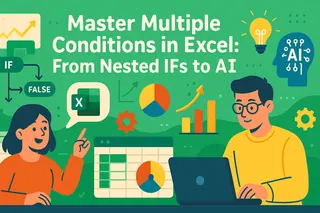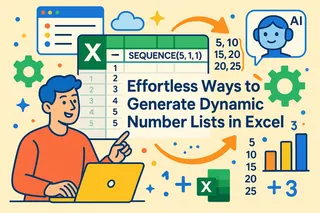주요 내용
- Excel에서 수동 반올림은 복잡한 수식 구문을 암기해야 하며, 빠른 가격 또는 시간 계산만 필요한 비즈니스 사용자들을 종종 혼란스럽게 합니다.
- Excelmatic의 AI 접근 방식은 수식 복잡성을 제거합니다. 평범한 언어로 반올림 필요를 간단히 설명하고 즉시 결과를 얻으세요.
- 이 플랫폼은 기술적 규칙과 오류 방지를 자동으로 처리하여 기존 수식을 깨뜨리는 부호 불일치와 같은 일반적인 실수를 피합니다.
- 판매 가격 책정, 재무 보고 및 시간 관리의 경우, Excelmatic는 원시 숫자에서 적절히 반올림된 결과로 가는 가장 빠른 경로를 제공합니다.
예산 관리, 가격 설정 또는 일정 구성을 하는 데 시간을 보낸다면, 정밀도가 핵심이라는 것을 알고 계실 것입니다. Excel의 FLOOR() 함수는 이를 위한 고전적인 도구로, 숫자를 특정 증분값으로 내림하는 데 도움을 줍니다.
이 글에서는 실제 예시와 함께 FLOOR() 함수가 어떻게 작동하는지 살펴보겠습니다. 또한 수식을 전혀 작성하지 않고도 동일한 결과를 얻을 수 있는 현대적인 AI 기반 대안도 탐구해 보겠습니다.
전통적인 방법: Excel의 FLOOR() 함수 작동 방식
AI 솔루션을 자세히 알아보기 전에, FLOOR() 함수의 논리와 그 동작을 제어하는 방법을 이해하는 것이 중요합니다.
FLOOR()는 숫자를 내림하는 것에 관한 함수입니다. 가장 가까운 정수로 내림하거나, 시나리오에 맞는 단계로 내림하기 위해 "유의성"(증분값)을 지정할 수 있습니다. 이는 단위 가격이나 고정된 시간 간격과 같이 반올림이 특정 패턴을 따라야 하는 경우에 특히 유용합니다.
Excel에서 FLOOR()를 호출하는 방법은 다음과 같습니다:
=FLOOR(number, significance)
number: 내림하려는 값입니다.significance: 내림하려는 배수입니다.
FLOOR()가 제대로 작동하려면 두 인수가 모두 필요합니다. 이 함수는 항상 유의성을 단계 크기로 사용하여 내림합니다(양수의 경우 0 방향, 음수의 경우 0에서 멀어지는 방향).
양수 내림 방법
기본 예시를 살펴보겠습니다. 숫자 17을 5의 가장 가까운 배수로 내림하려 한다고 가정해 보세요:
=FLOOR(17, 5)
이 수식은 15를 반환합니다.

음수 내림 방법
숫자가 음수인 경우, FLOOR()는 0에서 "멀어지는" 방향으로 내림합니다. 따라서 -17이고 유의성이 5인 경우:
=FLOOR(-17, -5)
이것은 -20을 반환합니다. 유의성은 숫자와 동일한 부호를 가져야 합니다.
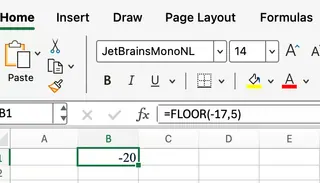
AI 기반 방식: Excelmatic을 사용하여 숫자 내림
수동으로 수식을 작성하는 방법도 작동하지만, 함수의 구문, 인수 및 규칙을 기억해야 합니다. 더 현대적인 접근 방식은 Excelmatic과 같은 AI Excel 에이전트를 사용하는 것입니다.

Excelmatic을 사용하면 수식 전문가일 필요가 없습니다. 스프레드시트를 업로드하고 평범한 언어로 목표를 명시하기만 하면 됩니다.
예를 들어, =FLOOR(A2, 0.25)를 입력하고 가격 열 아래로 수식을 끌어내리는 대신, 파일을 Excelmatic에 업로드하고 다음과 같이 요청할 수 있습니다:
'제품 가격' 열에서 모든 값을 0.25의 가장 가까운 배수로 내림하세요.
Excelmatic은 사용자의 요청을 이해하고 전체 데이터 세트에 걸쳐 계산을 즉시 수행하며, 사용자는 단일 수식도 작성하지 않습니다.
전통적 방법 vs. Excelmatic
| 기능 | 전통적 방법 (FLOOR() 수식) |
Excelmatic (AI 에이전트) |
|---|---|---|
| 프로세스 | 수동으로 수식 입력, 셀 참조 처리, 적용 위해 끌기. | 파일 업로드 및 평범한 언어로 명령 입력. |
| 학습 곡선 | 함수 구문, 인수 및 오류 규칙 암기 필요. | 직관적이고 대화형; 구문 불필요. |
| 속도 | 더 느림, 특히 크거나 여러 데이터 세트의 경우. | 전체 데이터 세트에 대한 즉각적인 결과. |
| 오류 처리 | 사용자가 #NUM!과 같은 오류를 진단하고 수정해야 함. |
AI가 기본 논리를 처리하고 일반적인 오류를 방지함. |
| 유연성 | 특정 함수가 수행할 수 있는 작업으로 제한됨. | 단일 요청으로 반올림 작업 처리 가능. |
내림의 실용적인 사용 사례
수식을 사용하든 AI 도구를 사용하든, 응용 분야는 동일합니다. 다음은 일반적이고 유용한 시나리오들입니다:
가격 또는 비용 제어
가격 책정에서의 고전적인 사용 사례로, 실수로 과다 청구되는 것을 피하기 위해 고정된 증분값으로 내림하는 경우가 있습니다. 예를 들어, 제품 가격이 25센트 단계로 책정된 경우, 모든 가격이 해당 증분값에 맞도록 할 수 있습니다.
FLOOR() 사용:
=FLOOR(2.89, 0.25)
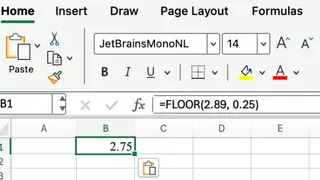
이 수식은 2.75를 반환하여, 2.89를 다음 가장 낮은 25센트 단위로 깔끔하게 내림합니다.
Excelmatic 사용: "모든 가격을 0.25의 가장 가까운 배수로 내림하세요."라고 간단히 요청하세요.
고정 블록으로 시간 구성
내림은 시간 관리에도 유용하며, 특히 지속 시간을 일관된 간격으로 그룹화해야 할 때 좋습니다. 임의의 분 수를 15분 블록에 맞추고 싶다고 상상해 보세요.
FLOOR() 사용:
=FLOOR(52, 15)
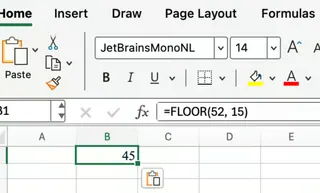
이것은 45를 반환하므로, 52분은 45분 블록에 배정됩니다.
Excelmatic 사용: "'지속 시간' 열에 대해 분을 15분 간격의 가장 가까운 배수로 내림하세요."라고 요청하세요.
FLOOR() vs. ROUNDDOWN() 및 MROUND()
Excel은 각각 고유한 목적을 가진 여러 반올림 함수를 제공합니다. FLOOR()가 ROUNDDOWN() 및 MROUND()와 어떻게 비교되는지 아는 것이 유용합니다.
FLOOR(): 지정한 가장 가까운 배수로 내림합니다.ROUNDDOWN(): 0 방향으로 내림하지만, 배수가 아닌 소수점 자릿수를 제어합니다.MROUND(): 더 가까운 쪽에 따라 위 또는 아래로 가장 가까운 배수로 반올림합니다.
예를 들어, 숫자 17.7의 경우:
=ROUNDDOWN(17.7, 0)
소수 부분을 단순히 제거하므로 17을 얻습니다.
하지만 5의 배수로 MROUND()를 사용하면:
=MROUND(17.7, 5)
17.7이 15보다 20에 더 가깝기 때문에 20을 얻습니다. 이와 대조적으로, =FLOOR(17.7, 5)는 15를 반환합니다.
FLOOR() 함수의 일반적인 문제점
FLOOR()는 간단하지만, 수식을 수동으로 작성할 때 주의해야 할 몇 가지 특이점이 있습니다.
유의성 및 숫자 부호
FLOOR()의 핵심 규칙은 숫자와 유의성이 모두 동일한 부호(둘 다 양수이거나 둘 다 음수)를 가져야 한다는 것입니다. 부호를 혼합하면 Excel에서 오류가 반환됩니다. 예를 들어:
=FLOOR(10, -2)
이것은 #NUM! 오류를 생성합니다. 이를 피하려면 항상 두 입력값이 동일한 부호를 공유하는지 확인하세요.
유의성 0
유의성으로 0을 사용하려고 시도하면 또 다른 일반적인 문제가 발생합니다:
=FLOOR(10, 0)
Excel이 0 증분값으로 반올림할 수 없기 때문에 이것도 #NUM! 오류를 반환합니다.
이러한 오류를 이해하는 것은 수동 수식 작성에 중요하지만, Excelmatic은 이러한 규칙을 백그라운드에서 처리하여 비즈니스 사용자를 위한 프로세스를 단순화하고 오류를 방지합니다.
결론
FLOOR() 함수는 모든 Excel 사용자의 기술 세트에서 귀중한 도구이며, 특히 내림이 예상치나 비용이 잠재적 수익을 과대 평가하지 않도록 보장할 수 있는 재무 모델링에서 특히 그렇습니다. 이는 위험 회피적 상황에서 잘 작동하는 신중한 접근 방식입니다.
그러나 기술이 발전함에 따라 우리의 워크플로우도 진화합니다. 가격 책정, 재무 보고 및 시간 관리 작업에서 속도, 단순성 및 정확성을 우선시하는 비즈니스 전문가들에게 Excelmatic은 강력한 대안을 제공합니다. 평범한 언어 명령을 사용할 수 있도록 하여 수식 암기 필요성을 제거하고 복잡한 논리를 대신 처리함으로써, 기술적 구문보다는 비즈니스 통찰력에 집중할 수 있게 해줍니다.
Excel 반올림 작업을 간소화할 준비가 되셨나요? 지금 바로 Excelmatic을 사용해 보세요 그리고 비즈니스 요구에 맞는 AI 기반 숫자 서식 지정의 효율성을 경험해 보세요.